1 Saksbehandlerveiledning
1.1 Roller i saksbehandlingssystemet eStil PT
Ved behov for tilgang til saksbehandlingssystemet eStil PT er det viktig at saksbehandler har riktig tilgangsrolle.
Oversikt over rollene som finnes for statsforvalteren og kommunen i fagsystemet eStil PT, hvem de er ment for samt beskrivelse av tilgangen:
| Rolle | Medlemmer | Beskrivelse av tilgangen |
|---|---|---|
| PT_SB | kommune, statsforvalter | Gir tilgang til å saksbehandle søknader. |
| PT_SB_LES | kommune, statsforvalter | Gir lesetilgang til fagsystemet. |
| PT_SBF | statsforvalter | Gir tilgang til saksbehandling av dispensasjoner og administrasjon av fellestiltak. Erstatter PT_FYLKE. |
| PT_PVA | kommune | Gir tilgang til å registrere og redigere søknader på vegne av søker. |
| PT_VEDTAK | kommune, statsforvalter | Gir tilgang til å fatte vedtak/attestere søknader om produksjonstilskudd som saksbehandler ikke selv har satt til foreløpig godkjent. |
Saksbehandleren som skal endelig godkjenne søknader (fatte vedtak) må både ha rollen PT_SB og PT_VEDTAK. For å kunne tildeles rollen PT_VEDTAK, må kommunen bekrefte til brukeradministrator hos statsforvalteren at den ansatte har budsjettdisponeringsmyndighet for produksjons- og avløsertilskudd.
1.2 Status for søknader i eStil PT
I systemet merkes søknadene med den statusen de har i saksbehandlingsprosessen.
Status: Mottatt
Når søker sender inn en søknad, dukker søknaden opp hos den kommunen hvor foretaket har sitt driftssenter. Søknaden får da status «Mottatt».
Status: Under behandling
For å starte saksbehandling må saksbehandler trykke på «Behandle». Søknaden får da status «Under behandling».
Status: Foreløpig godkjent/ Avvist/Avslått
Når saksbehandlingen er ferdig settes status til «Foreløpig godkjent», «Foreløpig Avvist» eller «Foreløpig Avslått». Vedtaket om avvisning eller avslag fattes når den med budsjettdisponeringsmyndighet trykker på «Endelig Avvist/Endelig Avslått», og det sendes da vedtaksbrev om dette til Altinn med en gang. For alle andre statuser, sendes vedtaksbrev ut ved utbetaling.
Etter at søknaden er satt til foreløpig avslått/avvist, vil den vises i søknadsoversikten. Vi har endret navnet på kolonnen "Foreløpig godkjent" til "Foreløpig behandlet" slik at alle saker som er foreløpig godkjent/avvist/avslått vises i den kolonnen.
Status: Endelig godkjent, Endelig avvist/avslått
For de søknadene hvor tilskudd innvilges helt eller delvis, fattes vedtaket når kommunen har endelig godkjent søknadene. Det er kun søknader med status «Foreløpig godkjent», «Foreløpig Avvist» eller «Foreløpig Avslått» som kan endelig godkjennes. Den endelige godkjenningen av søknaden gjøres av en ansatt i kommunen som har budsjettdisponeringsmyndighet. Vedtak skal fattes av en annen enn den som har behandlet søknaden.
Status: Utbetalt
Landbruksdirektoratet utbetaler tilskudd for alle søknader som er endelig godkjent. Søknaden får status «Utbetalt» og vedtaksbrev sendes automatisk ut til foretaket.
Status: Under automatisk feilbehandling
Hvis det ved en utbetaling oppstår feil, for eksempel på grunn av at utbetalingssystemet som utbetalingsvedtaket skal sendes til er nede, vil søknaden få status «Under automatisk feilbehandling». I slike tilfeller vil eStil PT da automatisk forsøke å utbetale de sakene som har feilet på nytt etter 1 time. eStil gjør opp til 2 forsøk på å utbetale på nytt.
Status: Feil under utbetaling
Hvis den feilede utbetalingen ikke lykkes etter 2 nye forsøk, vil status på søknaden settes til «Feil under utbetaling». I disse tilfellene skal saksbehandler la søknaden ligge i bero. Landbruksdirektoratet vil gi beskjed når årsaken til at utbetalingen feiler er rettet. Søknaden må da gjenåpnes og settes til "Foreløpig godkjent» og deretter må søknaden endelig godkjennes på nytt.
I systemet merkes søknadene med den statusen de har i saksbehandlingsprosessen.
1.3 Se foretakets søknad før innsending
Saksbehandler kan gå inn i eStil PT, og se hvordan søknaden til et foretak ser ut. Dette kan være relevant hvis søker har spørsmål eller har behov for veiledning i forbindelse med utfylling av søknaden.
For å gjøre dette må søker lagre søknaden, slik at saksbehandler kan se en kopi av søknaden. Kopien gir saksbehandler mulighet til å se søknaden slik den ser ut for søker, med eventuelle kontrollmeldinger fra de maskinelle kontrollene. Saksbehandler må selv gå til «Kontroller søknad» i seksjon «Oppsummering og send», for å utløse eventuelle kontroller i den foreløpige søknaden.
For å hente kopi av en søknad må saksbehandler gå til menypunktet «Søknader» og klikke «Se kopi av søkers kladd». Fyll inn organisasjonsnummer og velg «Se kopi av søkers kladd».

Ved forhåndsvisning av vedtaksbrevet før vedtaket er fattet, vises kun navnet på saksbehandleren som har satt søknaden som foreløpig avslått, avvist eller godkjent. Når en person med budsjettdisponeringsmyndighet åpner søknaden, oppdateres brevet automatisk, og navnet på vedkommende legges til.
1.4 Registrere søknad levert på papir i eStil PT
For å registrere papirsøknad må saksbehandler tildeles rollen PT_PVA fra statsforvalteren.
Etter at saksbehandler har fått tilgang, kan søknaden registreres på vegne av foretaket ved å velge menypunktet «Søknader» og «Registrer søknad på vegne av foretak». Velg søknadsåret som søknaden gjelder for, skriv inn organisasjonsnummeret til foretaket, velg mottatt dato og klikk på «Registrer søknad». Legg inn alle opplysningene fra papirskjemaet. Papirskjemaet skal lastes opp i seksjon «Dokumentasjon og dialog» i eStil PT.
Når saksbehandler legger inn søknad på vegne av foretaket, blir ikke landbrukseiendommer forhåndsutfylt.
1.5 Fellestiltak
Fellestiltakene får opprinnelig AK-sone automatisk basert på hovednummeret. Dersom sonen ikke er riktig, kan sonen overstyres i redigeringsvinduet. Det er Statsforvalteren som har tilgang til å registrere nye fellestiltak. Statsforvalteren må være spesielt oppmerksom på kommuner med to AK-soner, og sørge for at fellestiltakene i slike tilfeller får korrekt AK-sone.
Endringer i fellestiltakene skal registreres av Statsforvalteren senest innen søknadsskjemaet åpner for foretakene 1. mars og 1. oktober.
Alle fellestiltakene i databasen er tildelt kunstig gårdsnummer = 88888. Beitelagene er tildelt bruksnummer = 1 og fôrdyrkingslagene har bruksnummer = 2. Festenummer er en fortløpende nummerering av fellestiltakene fra null og oppover innen kommunen. Databasen illustrerer disse sameiene som leieforhold, og viser hvem som leier ut areal til det enkelte fellestiltak og hvor stort areal den enkelte leier ut. Disse kunstige gårdsnumrene skal ikke registreres i Landbruksregisteret.
1.6 Søknadsoversikten i eStil PT
Når man logger inn i eStil PT er søknadsoversikten det første skjermbilde man ser. Øverst i søknadsoversikten kan saksbehandler søke på enkeltsaker. I tillegg vises en tabell over antall saker i inneværende søknadsår med de ulike statusene. Tabellen er klikkbar. Saksbehandler kan for eksempel klikke på antall saker med status «under behandling» i tabellen, og få opp en oversikt over alle søknadene med den statusen. Statsforvalterne kan bruke søknadsoversikten til å følge opp kommunens arbeid med å saksbehandle søknadene.
I søknadsoversikten i eStil PT får saksbehandler opp en varselboks som viser antall søknader som er merket med endringsvarsel. Denne varselboksen inkluderer kun søknader som saksbehandler har tatt til behandling (søknader med status «Under behandling» eller «Foreløpig godkjent»).
Saksbehandler kan klikke på logoen til «Produksjons- og avløsertilskudd» for å komme tilbake søknadsoversikten.
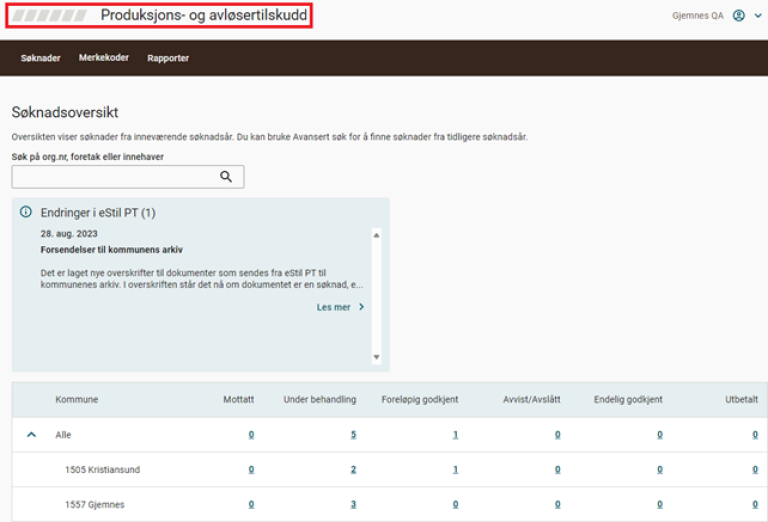
1.7 Avansert søk i eStil PT
For å komme til avansert søk, må man gå til menypunktet «Søknader» og klikke på «Søk». Da blir man tatt til avansert søk. I avansert søk kan man søke på saker som oppfyller ulike kriterier, eller søke på konkrete saker. I listen over treff vises nøkkelinformasjon fra søknadene, saksbehandlende kommune og navn på saksbehandler. Oversikten over funn viser 50 saker per side. Nederst i skjermbildet kan søkeresultatet eksporteres til Excel. I Excel får man alle funnene i én tabell. Tabellen i Excel viser den samme informasjonen om hver sak som oversikten over funn i avansert søk, men man kan i tillegg se
- Utbetalt beløp hvis søknaden har status «utbetalt»
- Godkjente opplysninger til hver p-kode som saksbehandler har søkt på i avansert søk
Funksjonaliteten for å eksportere søkeresultatet til Excel gjør det mulig for saksbehandler å lage mange ulike rapporter. Man kan for eksempel
- Lage rapport over «nye» foretak ved å eksportere søkeresultatet over antall foretaket som søkte i fjor og i år og sammenligne organisasjonsnumrene i de to tabellene.
- Lage en rapport over alle saker der saksbehandler har overstyrt stoppmeldingen om at foretaket ikke er Debio-godkjent
I avansert søk kan saksbehandler plukke ut søknader til risikobasert kontroll, se nærmere beskrivelse i kapittel 4.
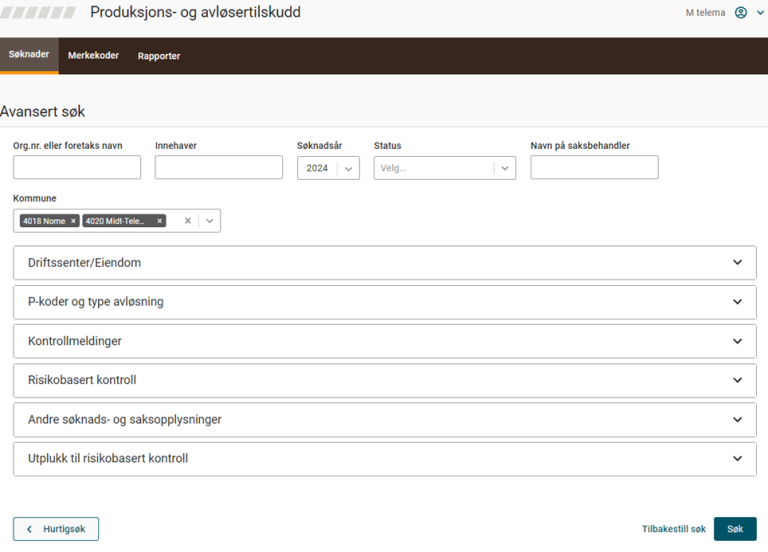
1.8 Hente ut rapporter i eStil PT
I eStil PT ligger ni rapporter som skal være til støtte i saksbehandlingen og kontrollarbeidet. Rapportene kan hentes ut ved å gå til menypunktet «Rapporter» i eStil PT. For å hente ut en rapport må søknadsomgang og rapporttype spesifiseres. Det er valgfritt å spesifisere fylke eller kommune.
Rapportene kan blant annet brukes i forbindelse med utarbeidelse av kontrollplan, ved utplukk av søknader til risikobasert kontroll og til vurdering av vanlig jordbruksproduksjon.
Under «rapporter» i eStil PT kan man klikke på «Oppslag i husdyrregisteret». For å søke opp et foretak i husdyrregisteret, må man legge inn søknadsår og organisasjonsnummeret til foretaket. Oppslaget viser antall dyr registrert i Husdyrregisteret per 1. mars og 1. oktober. Det er foretaket selv som registrerer dyr i Husdyrregisteret. Foretak kan også gjøre endringer tilbake i tid. Hvis tallet på dyr som går fram av oppslag mot Husdyrregisteret endrer seg, skyldes det at foretaket har gjort endringer tilbake i tid.
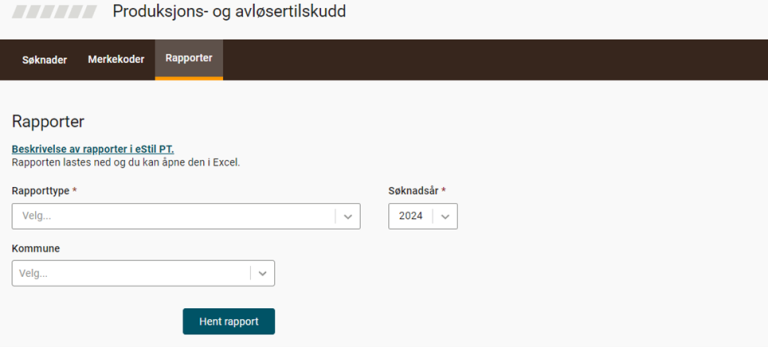
1.9 Arkivering
Søknad, eventuelle vedlegg og vedtaksbrev er dokumenter som ligger i seksjonen «Dokumentasjon og dialog». Disse dokumentene, sammen med saksbehandlers interne kommentar som ligger i seksjon “Behandling”, er de dokumentene som sendes til kommunens arkiv. Hvis det er sendt inn flere versjoner av søknaden, vil alle disse følge med i forsendelsen.
Tittelen på forsendelsen er: Søknad om produksjons- og avløsertilskudd <år> - <organisasjonsnummer> - <gårds- og bruksnummer>.
Dokumentene sendes til arkivet hos kommunen der foretaket har driftssenter.
1.9.1 Arkivreferanse
Arkivreferansen registreres i eStil PT etter at kommunen har opprettet sak i arkivet. Saksbehandler kan registrere arkivreferansen for alle søknader samtidig ved å klikke på «søknader» og «registrer sekvensnummer» i menylinjen i eStil PT, eller registrere arkivreferanse manuelt i hver enkelt søknad i seksjonen «Dokumentasjon og dialog». Dokumentene som sendes fra eStil til kommunens arkiv, vil da tilegnes saken som er opprettet.
Oppbygningen av saksnumre varierer noe mellom ulike arkivsystemer, men et eksempel på hvordan saksnummer vises i et arkivsystem er «18/1947».
Dette skal registreres som
- saksår: 2018
- sakssekvensnummer: 1947
Det er et krav hos SvarUt at saksseksvensnummer starter med et tall som er høyere enn 0. Hvis det legges inn sakssekvensnummer i eStil PT som starter med 0, vil ikke dokumentet bli overført til riktig sak i kommunens arkiv.


